小熊为你整理关于win10系统截图的全部方法
大家在平时电脑的使用过程中,关于截图功能的使用尤为常见,不过很多用户都是通过下载第三方的截图软件来实现这一功能,殊不知电脑系统其实就自带了很多种的截图方式。那么接下来小熊一键重装系统小编就为大家带来关于win10系统截图的全部方法,大家一起来学习一下吧。

系统自带的截图工具
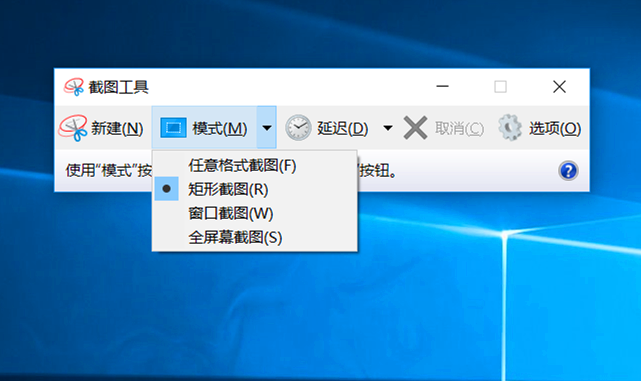
打开“截图工具”,在“模式”按钮旁边的下拉箭头,从列表中可以选择“任意格式截图”、“矩形截图”、“窗口截图”或“全屏幕截图”几种方式,然后按住左键,拖动鼠标,选择要捕获的屏幕区域后,松开鼠标,截图就完成了。
截图完成之后,还可以对图片进行涂画、标记,自定义保存。
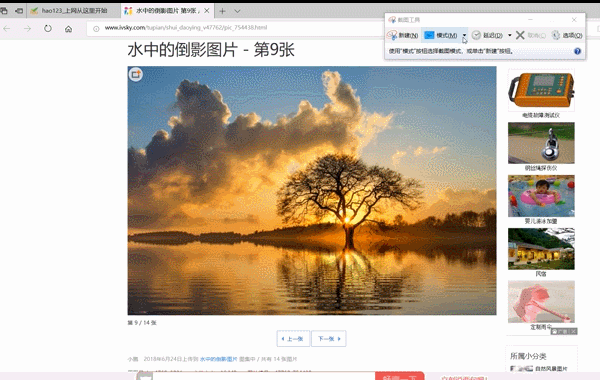
全屏截图—Windows + Print Screen(PrtSc)
当我们需要将整个电脑屏幕截图下来时,可以通过同时按下“Win + Print Screen”组合键来进行快速窗口截图,屏幕会暗下半秒钟。然后图片会自动保存到"此电脑"—“图片”“屏幕截图”文件夹里,省去了之前win7系统按下Prt Sc键后还要打开软件粘贴再生成文件的麻烦。
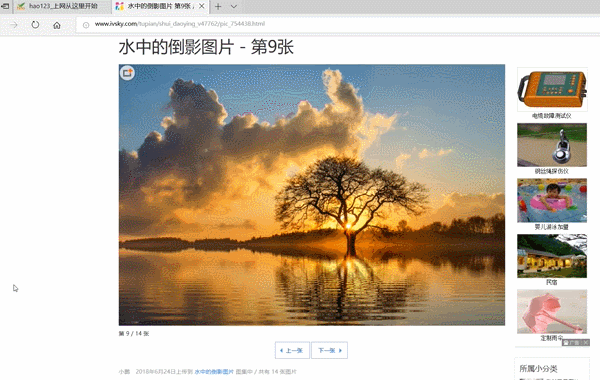
自定区域截图—Windows + Shift + S
当我们需要将电脑屏幕某个区域截图下来时,可以同时按下组合键“ Win + Shift + S”,此时,整个屏幕中出现一个十字形状,拖动鼠标选择相应区域后松开鼠标,然后再到文档或图形等工具中粘贴出来即可。
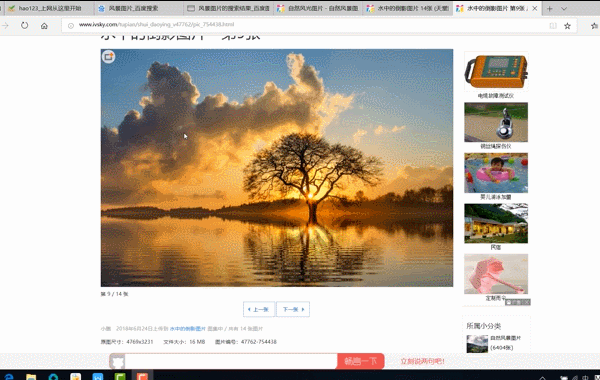
可编辑截图—屏幕草图
当我们需要对屏幕截图进行简单的编辑时,可以使用windows10的“屏幕草图”功能。
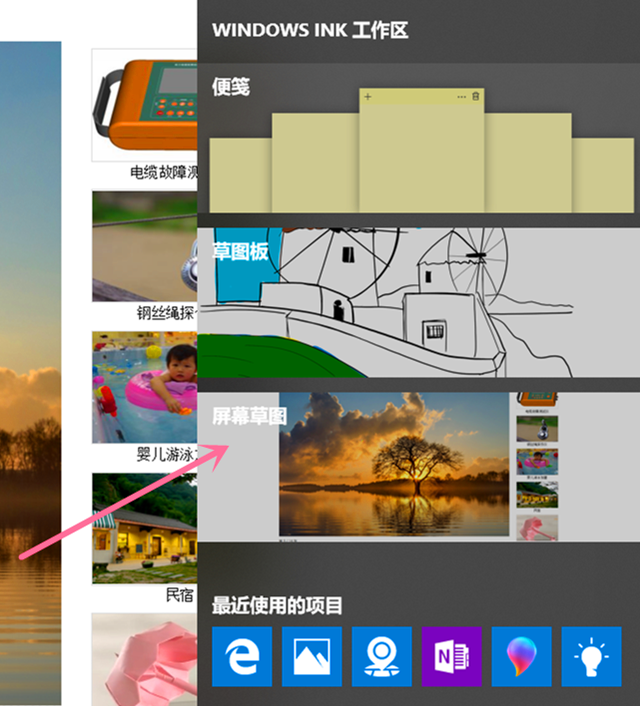
操作方法:
同时按下组合键 “ Win + W ”,即可调出一个叫做 Windows Ink 的工作区,点开其中的“屏幕草图”。在打开的屏幕草图里将会自动截取当前屏幕内容,你可以对其进行标记、涂画、裁剪。并且提供了触摸写入、“标尺/量角器”工具,可以进行添加文字、绘制直线/弧线等操作。
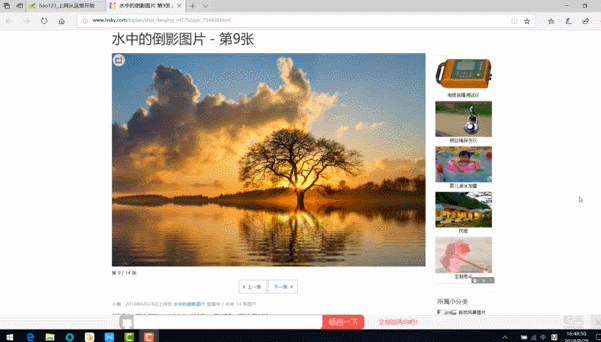
网页截长图
当我们在浏览网页,想要截取其中一篇长文章或长图片时,Windows10 自带的 Edge浏览器就能做到。
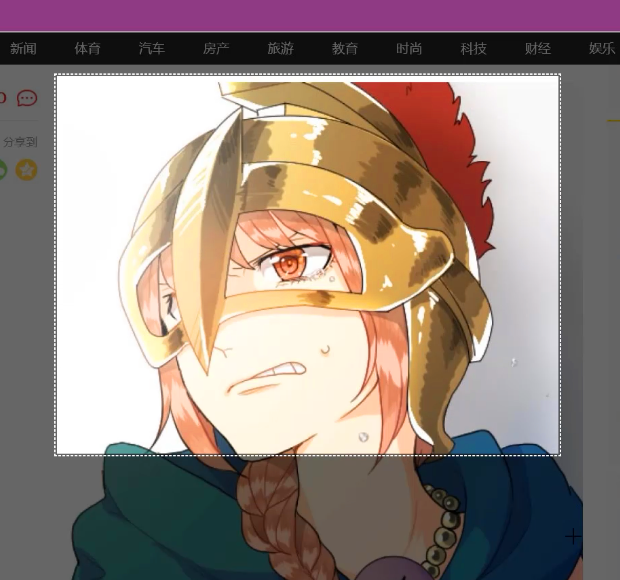
操作方法:
在要截图的网页界面上,点击右上角的“添加笔记”—“剪辑”,屏幕就会提示“拖动以复制区域”,这时拖动鼠标选择想要截取的区域,松开鼠标会提示已复制,然后再到文档或图形等工具中粘贴出来即可。(如果登录了微软账户可以直接保存到OneNote笔记里)
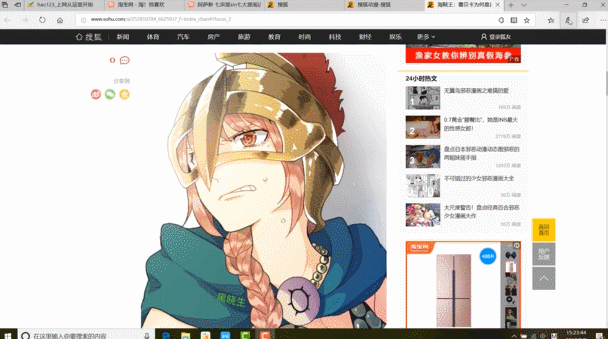
以上就是小编为大家整理的关于win10系统截图的全部方法。是不是特别实用呢?学会小编上述的教程,你就可以彻底摆脱第三方软件截图的麻烦了,随时随时实现电脑屏幕随心截取!
下一篇:小熊教你删除U盘隐藏分区
Win7教程查看更多

2021-10-05查看详情

2021-10-05查看详情

2021-10-05查看详情

2021-10-01查看详情

Win10教程查看更多

微软宣布Windows 11于10月5日正式上线,尽管这是全新的一代win操作系统,但仍然有很多用户没有放弃windows10。如果你想升级到windows 10系统,用什么方法最简单呢?接下来跟大家分享快速简单安装windows 10系统的方式,一起来看看怎么简单安装win10系统吧。
很不多用户都在使用windows 10系统,windows 10经过微软不断地优化,目前是稳定性比较好的系统,因而也受到非常多人的喜欢。一些windows 7用户也纷纷开始下载windows 10系统。可是怎么在线安装一个windows 10系统呢?下面小编给大家演示电脑怎么在线重装win10系统。
重装系统的方法有很多种,但如果你是电脑初学者,也就是说不太懂计算机,那么建议使用一键重装系统的方法,只需要在装机软件里面选择想要安装的windows操作系统即可,装机软件将自动帮助您下载和安装所选择的系统。接下来以安装win10系统为例,带大家了解电脑新手应该如何重装win10系统。
电脑常见的系统故障为蓝屏、黑屏、死机、中木马病毒、系统文件损坏等,当电脑出现这些情况时,就需要重装系统解决。如果电脑无法正常进入系统,则需要通过u盘重装,如果电脑可以进入系统桌面,那么用一键重装系统的方法,接下来为大家带来电脑系统坏了怎么重装系统。
